Comment lancer des applications instantanément avec Wox sous Windows

Découvrez comment utiliser Wox pour lancer vos applications, exécuter des commandes et plus encore, instantanément.
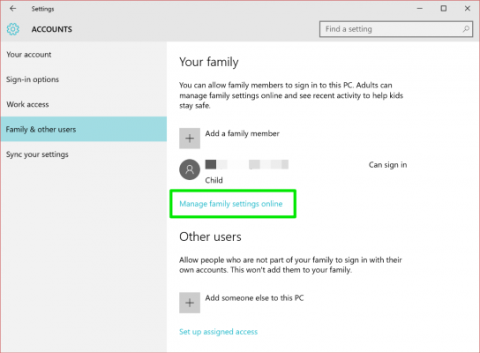
Le contrôle parental sur le système d'exploitation Windows est bénéfique pour protéger la sécurité des enfants lorsqu'ils utilisent des ordinateurs. Dans les articles précédents, LuckyTemplates vous a montré comment utiliser et activer le contrôle parental sur les systèmes d'exploitation Windows 7 et 8. Dans l'article ci-dessous, LuckyTemplates vous guidera sur la façon d'utiliser et de configurer le contrôle parental sur le système d'exploitation Windows 10.
Pour utiliser le contrôle parental sur le système d'exploitation Windows, vous devez vous connecter à Windows avec votre compte Microsoft et le compte que vous souhaitez gérer pour configurer le compte de votre enfant sous Windows.
Sous Windows 10, les enfants peuvent également utiliser un compte Microsoft pour se connecter. Il s'agit d'un point différent sur Windows 10 par rapport aux versions précédentes de Windows.
Si votre enfant ne possède pas de compte Microsoft ni d'adresse e-mail, Windows 10 vous demandera d'en créer un avant de configurer son compte.
1. Connectez-vous à Microsoft Family et affichez les activités de votre enfant sur l'ordinateur
1. Accédez à https://account.microsoft.com/family#/ et connectez-vous à votre compte Microsoft.
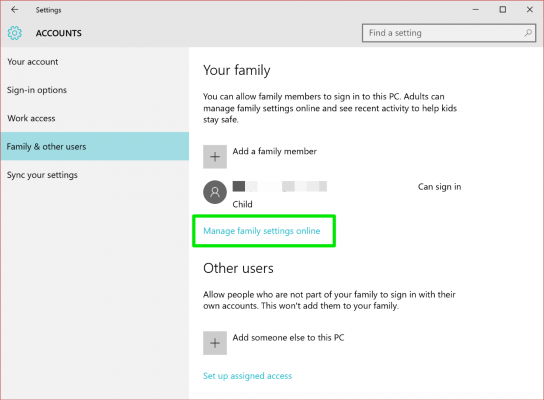
2. Cliquez pour sélectionner le nom de l'enfant.
3. Affichez et ajustez les paramètres sur l' interface de rapport d'activité sur la page du compte de l'enfant.
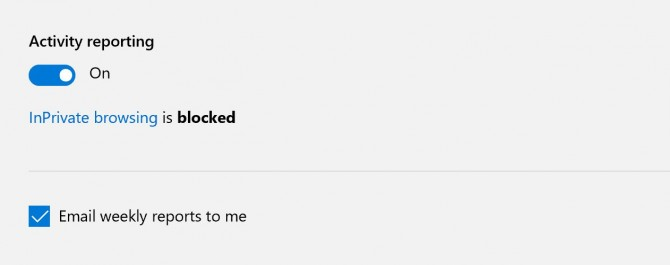
4. Bloquez un site Web ou une application spécifique auquel votre enfant a déjà accédé en cliquant sur Bloquer.
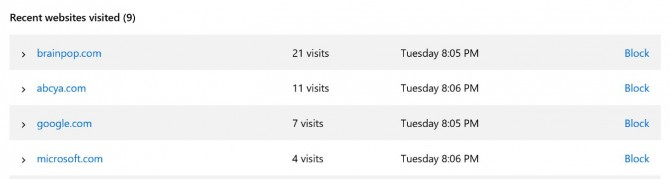
2. Configurer et ajuster les paramètres du contrôle parental
Ici, vous pouvez trouver et ajuster l'un des paramètres de contrôle parental à l'aide du menu déroulant dans le coin supérieur de la page.

2.1. Configuration du navigateur Web
1. Basculez le blocage du contenu inapproprié sur Désactivé ou Activé. Par défaut, le contenu pour adultes est bloqué.
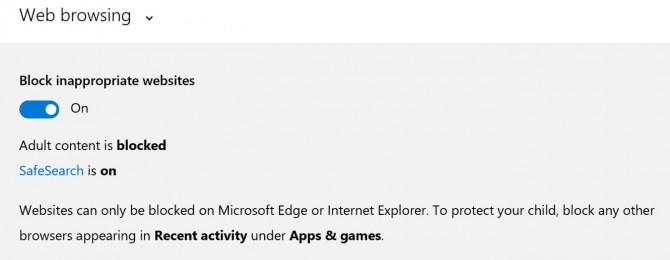
2. Ajoutez l'URL de tout site Web auquel vous souhaitez que votre enfant accède ou bloquez-lui l'accès.
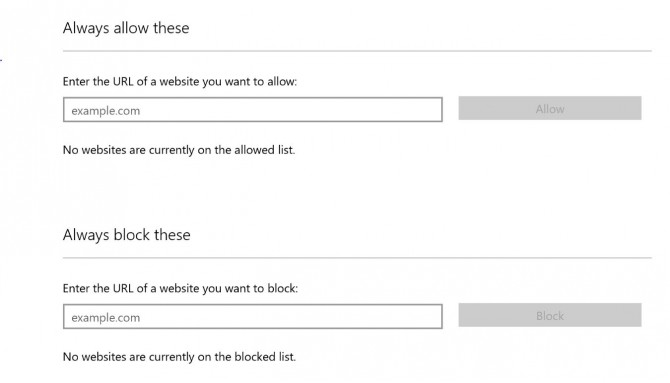
2.2. Applications, jeux et médias
1. Autoriser ou interdire aux enfants de télécharger des applications et des jeux « d’âge inapproprié ». Par défaut, les jeux et applications inappropriés sont bloqués.
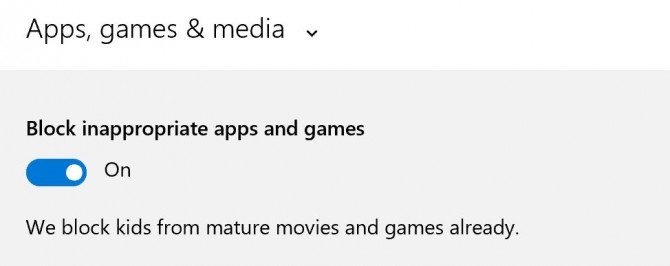
2. Choisissez des applications, des jeux et des réseaux sociaux adaptés à l'âge de votre enfant dans le menu Dropdow du Windows Store.
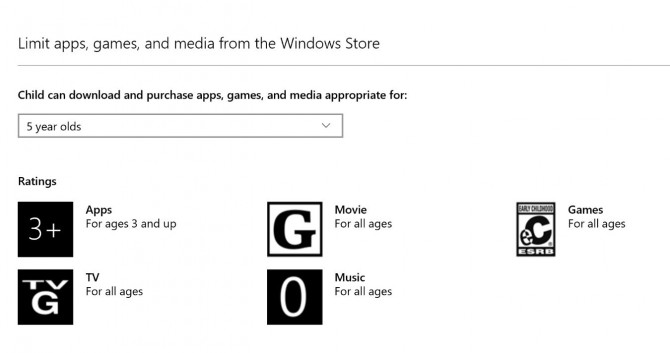
2.3. Temps passé à utiliser l'ordinateur
1. Activez la fonction de limite de temps permettant aux enfants d'utiliser l'ordinateur. Par défaut, cette fonctionnalité est désactivée.
2. Définissez la durée pendant laquelle vous souhaitez que votre enfant utilise l'ordinateur. Vous pouvez définir une heure de début et de fin chaque jour pour limiter le temps que votre enfant passe à utiliser l'appareil.
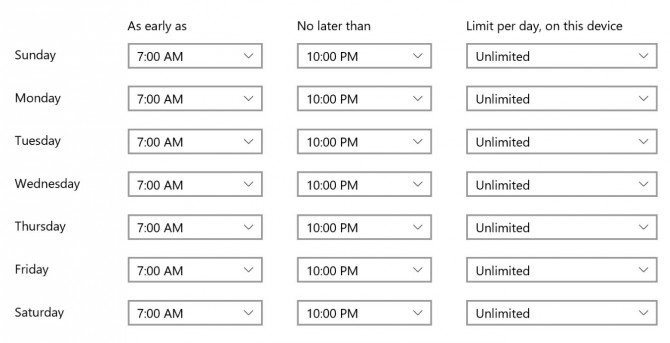
Reportez-vous à quelques articles supplémentaires ci-dessous :
Bonne chance!
Découvrez comment utiliser Wox pour lancer vos applications, exécuter des commandes et plus encore, instantanément.
Découvrez comment créer un cercle jaune autour du pointeur de la souris pour le mettre en surbrillance sur Windows 10. Suivez ces étapes faciles pour améliorer votre expérience utilisateur.
Découvrez pourquoi l
Sous Windows 11, configurez facilement des raccourcis pour accéder rapidement à des dossiers spéciaux dans votre menu Démarrer.
Découvrez comment résoudre l
Découvrez comment utiliser un disque dur externe avec un Chromebook pour transférer et stocker vos fichiers en toute sécurité. Suivez nos étapes pour un usage optimal.
Dans ce guide, vous apprendrez les étapes pour toujours utiliser une adresse MAC aléatoire pour votre adaptateur WiFi sous Windows 10. Optimisez votre sécurité en ligne!
Découvrez comment désinstaller Internet Explorer 11 sur Windows 10 pour optimiser l'espace de votre disque dur.
Découvrez comment utiliser Smart Defrag, un logiciel de défragmentation de disque dur gratuit et efficace, pour améliorer les performances de votre ordinateur.
Le moyen le plus simple de déverrouiller du contenu et de protéger tous les appareils avec un VPN crypté est de partager la connexion VPN via un point d








